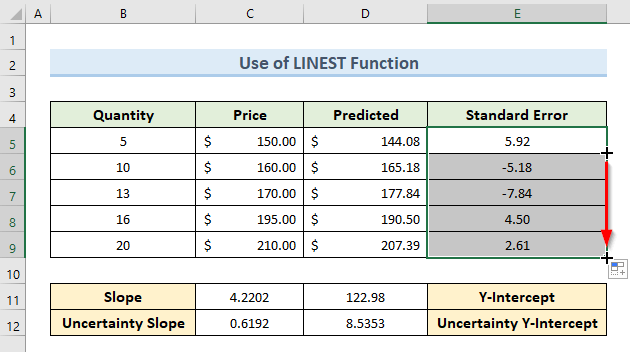Mundarija
Ushbu maqolada Excel da regressiya qiyaligi standart xatosini qanday hisoblash mumkinligi ko'rsatilgan . Standart xato - bu baholashning standart og'ishi. Odatda, regressiya qiyaligi chizig'ining standart xatosi ma'lum o'zgaruvchilarning o'rtacha qiymatdan qanday tarqalishini anglatadi. Siz kuzatgan qiymatlar va regressiya chizig‘i o‘rtasidagi o‘rtacha dispersiya regressiya qiyaligining standart xatosi hisoblanadi.
Amaliyot kitobini yuklab oling
Mashq kitobini shu yerdan yuklab olishingiz mumkin.
Slope.xlsx standart xatosini hisoblash
Excelda regressiya qiyaligining standart xatosini hisoblashning 2 ta samarali usuli
Ushbu maqolada biz ni ko'rsatamiz. Excel da regressiyaning standart xatosini nishab hisoblashning samarali usullari. Standart xatoning qiymati qanchalik kichik bo'lsa, bizning qadriyatlarimiz regressiya chizig'iga shunchalik yaqin bo'ladi. Ushbu maqolaning ikkala usuli uchun biz bir xil ma'lumotlar to'plamidan foydalanamiz.
1. Excelda tarqalish diagrammasi yordamida regressiya qiyaligining standart xatosini hisoblang
Birinchi navbatda, regressiyaning standart xatosini hisoblang. scatter diagrammasi bilan Excel da qiyalik. Masalan, biz quyidagi ma'lumotlar to'plamidan standart xatoni hisoblamoqchimiz. Maʼlumotlar toʻplami baʼzi mahsulotlarning narxi va miqdorini oʻz ichiga oladi.
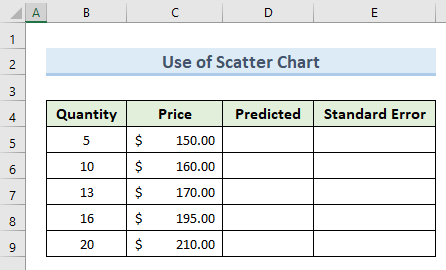
Standart xatoni hisoblash bosqichlarini koʻrib chiqamiz.
QADAMLAR:
- Boshlash uchun,katakchani tanlang ( B4:C9 ).
- Bundan tashqari, Qo'shish yorlig'iga o'ting.
- Keyin, ' tugmasini bosing. Tarqalishi (X, Y) yoki pufakcha diagrammasi ' belgisini kiriting. Birinchi tarqalish diagrammasini tanlang.
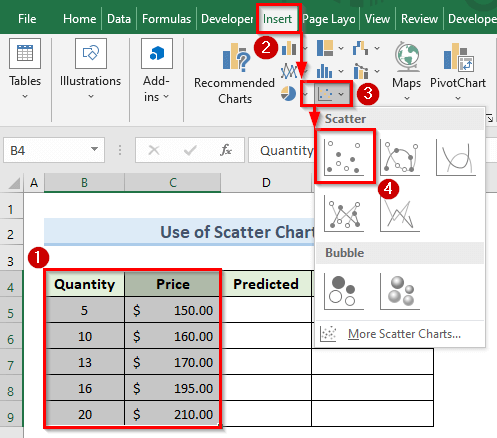
- Quyidagi rasmga o'xshash diagramma paydo bo'ladi. Biz diagrammada maʼlumotlar nuqtalarini koʻrishimiz mumkin.
- Keyin, istalgan maʼlumotlar nuqtasini oʻng tugmasini bosing va “ Trend chizigʻini qoʻshish ” variantini tanlang. .
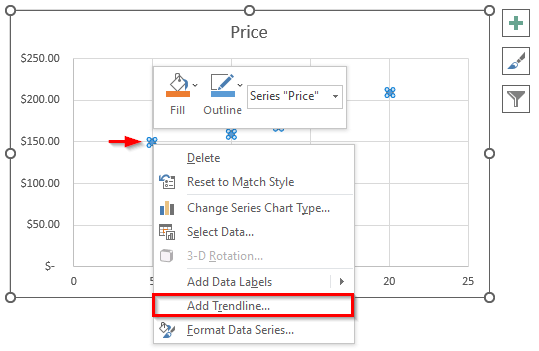
- Yuqoridagi amal grafikga trend chizigʻini kiritadi.
- Bundan tashqari, trend chizigʻini bosing.
- Trend chizigʻi parametrlari boʻlimiga oʻting.
- “ Tenglamani diagrammada koʻrsatish ” va “ Diagrammada R-kvadrat qiymatini koʻrsatish ” opsiyalarini tekshiring. '.
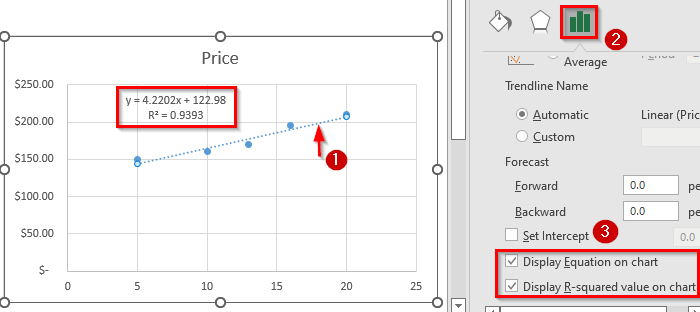
- Bundan tashqari, diagrammani tanlang.
- Keyin, Chart Design > Diagramma elementini qo'shish > O'q sarlavhasi .
- ' Birlamchi gorizontal ' va ' Asosiy vertikal
'.
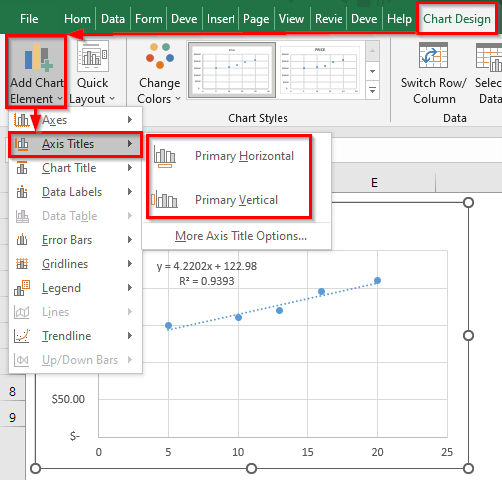
- O'q nomlarini o'rnatgandan so'ng jadvalimiz quyidagi rasmga o'xshaydi.
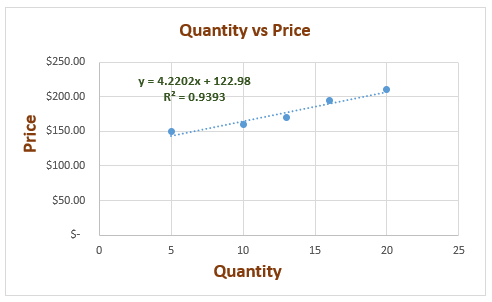
- Keyin, trend chizig'i tenglamasidan keyin D5 katakchaga quyidagi formulani kiriting:
=4.2202*B5 + 122.98
- Enter tugmasini bosing.
- Shunday qilib, D5 katakchadagi trend chizig'idan taxmin qilingan narxni olamiz.
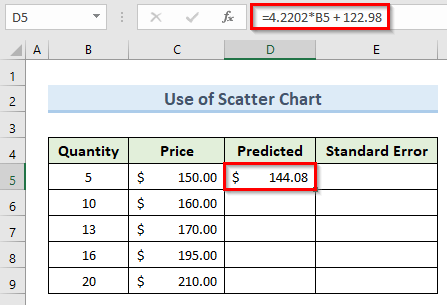
- Endi Toʻldirish dastagi asbobini D5 katakchadan D9 ga torting.
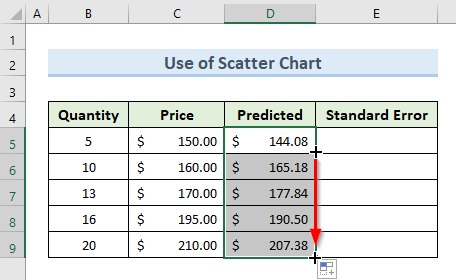
- Bundan keyin quyidagini kiriting E5 katakchadagi formula:
=C5-D5
- Enter tugmasini bosing .
- Demak, E5 katakchadagi birinchi nuqta uchun standart xatoni olamiz.
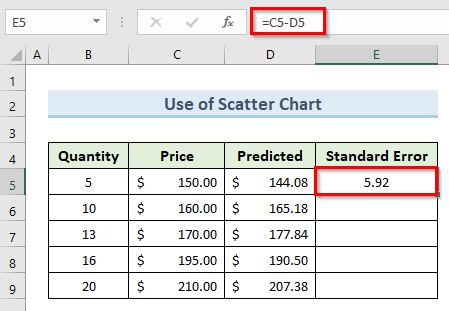
- Nihoyat , Toʻldirish dastagi asbobini E5 katakchadan E9 ga torting.
- Natijada biz barcha parametrlar uchun regressiya qiyaligining standart xatolarini olamiz. ma'lumotlar nuqtalari.
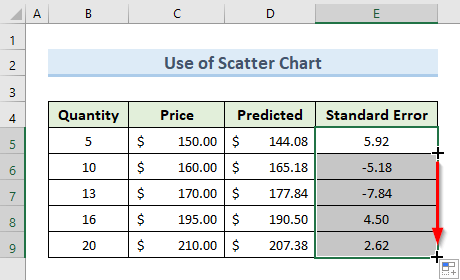
Batafsil o'qing: Excelda standart nisbat xatosini qanday hisoblash mumkin (oson qadamlar bilan)
2. Regressiya qiyaligi noaniqligi bilan birga standart xatoni hisoblash uchun Excel LINEST funksiyasi
Regressiya qiyaligining standart xatosini hisoblashning yana bir usuli LINEST funksiyasidan foydalanishdir. Excelda LINEST funksiyasi mustaqil o'zgaruvchilar va bir nechta qaram o'zgaruvchilar o'rtasidagi munosabatni ko'rsatadi. Natijani massiv shaklida qaytaradi. Biz Y qiymatining regressiya chizig'idan chetlanishini regressiya qiyaligining noaniqligidan foydalanib bashorat qilamiz. Ushbu usulni tasvirlash uchun biz quyidagi ma'lumotlar to'plamidan foydalanamiz.
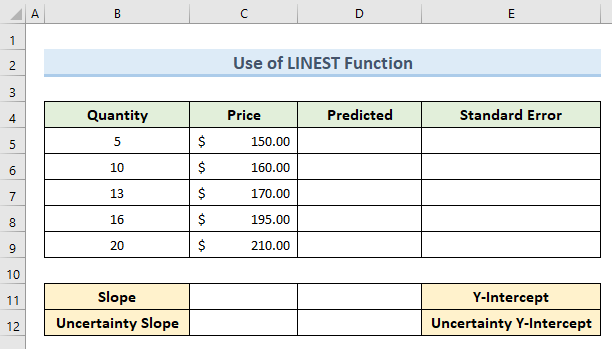
Ushbu usulni bajarish bosqichlarini ko'rib chiqamiz.
QADAMLAR:
- Birinchidan, katakchani tanlang ( C11:D12 ).
- Ikkinchidan, C11 katakchaga quyidagi formulani kiriting:
=LINEST(C5:C9,B5:B9,1,1)
- Enter tugmasini bosmang. Ctrl + Shift + Enter tugmalarini bosing, chunki bu massiv formulasi.
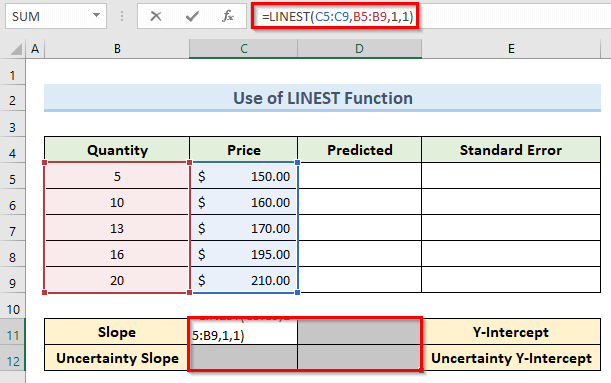
- Yuqoridagi buyruq kabi natijalar beringquyidagi rasm.
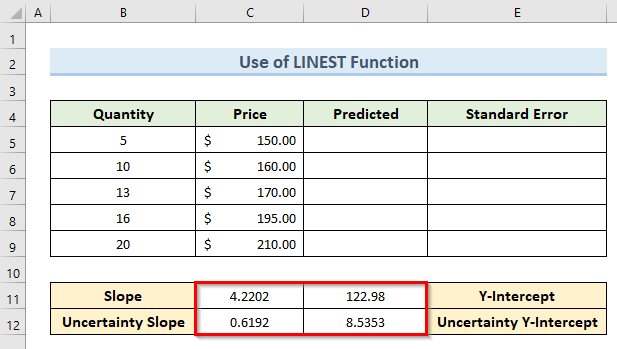
- Uchinchidan, 1-usul kabi biz Qiya va <1 qiymatiga ega formula tuzamiz>Y-kesish . Ushbu formulani D5 katakka kiriting:
=$C$11*B5+$D$11
- Enter
. - Shunday qilib, D5 katakchada taxmin qilingan narxni olamiz.
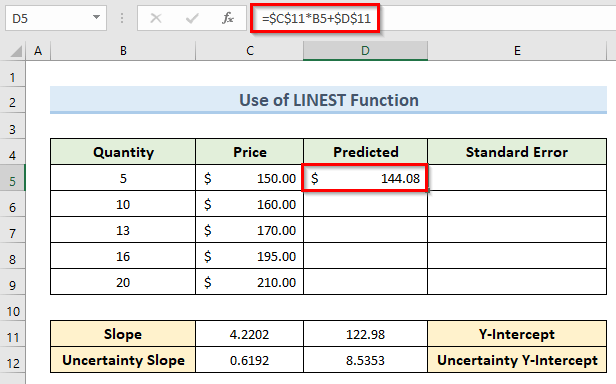
- Bundan tashqari, D5 katakchadan D9 gacha To'ldirish dastagi asbobi.
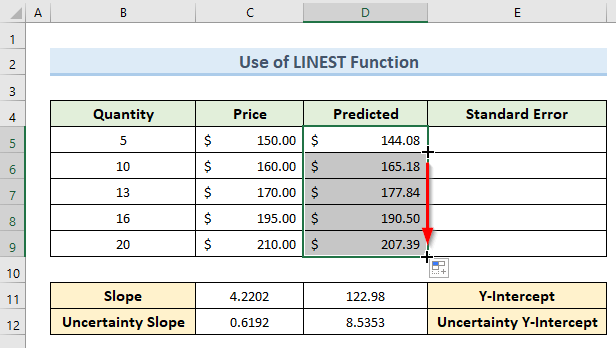
- Keyingi , standart xatoni hisoblash uchun E5 katakchaga quyidagi formulani kiriting:
=C5-D5
- Endi Enter tugmasini bosing.
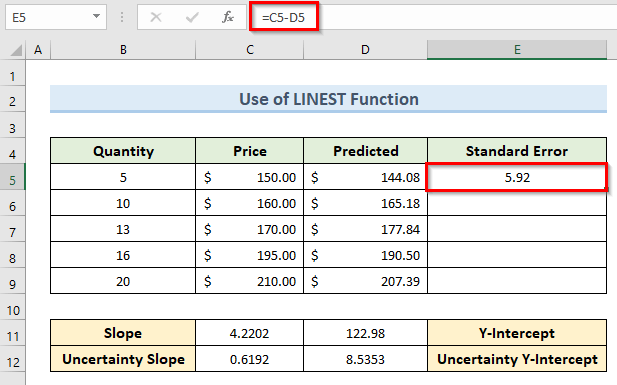
- Yana Toʻldirish dastagi asbobini <1 katakchadan tortib oʻtkazing>E5 to E10 .
- Nihoyat, biz barcha ma'lumotlar nuqtalari uchun regressiya qiyaligining standart xatolarini olamiz.
Batafsil o'qing: Excelda standart egrilik xatosini qanday hisoblash mumkin
Xulosa
Xulosa qilib aytganda, ushbu qo'llanma to'liq qo'llanmadir. Excel da regressiya qiyaligi ning standart xatosini hisoblash. O'z mahoratingizni sinab ko'rish uchun ushbu maqola bilan birga kelgan amaliy varaqdan foydalaning. Agar sizda biron bir savol bo'lsa, iltimos, quyidagi qutiga sharh qoldiring. Sizga imkon qadar tezroq javob berishga harakat qilamiz. Kelajakda yanada qiziqarli Microsoft Excel yechimlari uchun veb-saytimizni kuzatib boring.